AppleWatchでダイエットを成功させる7つの方法!使い方やアプリも紹介!
AppleWatchは、ダイエットに活用することで多くのメリットを享受することができます。この記事では、AppleWatchでダイエットを成功に導く方法について解説します。成功談やおすすめのアプリも紹介していますので、ぜひ参考にしてみてください。
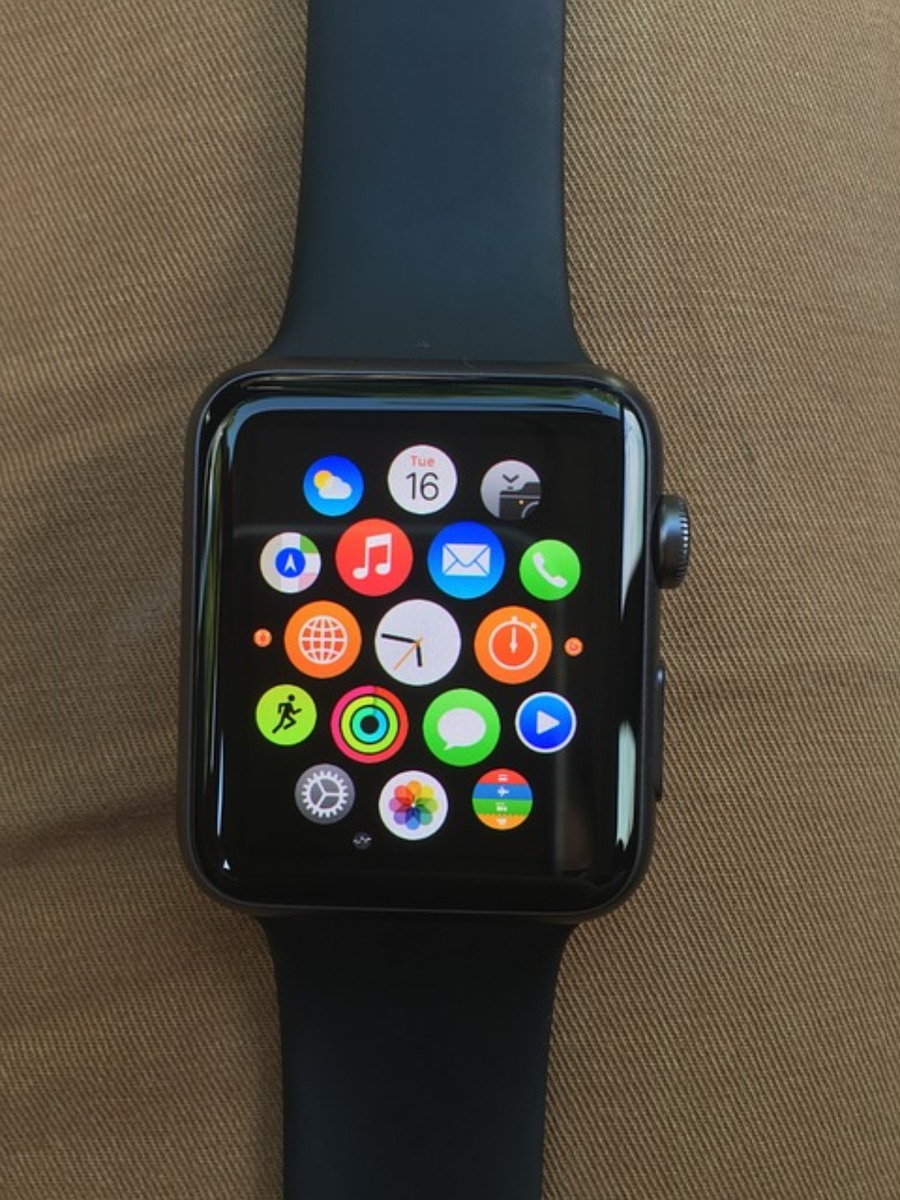
目次
|
|
|
AppleWatchでダイエットを成功させる7つの方法!使い方やアプリも紹介!

発売以来人気の高いAppleWatchは、毎日の健康管理やダイエットに効果的な一面を持っています。
今回は、AppleWatchをダイエットに活用する方法から成功談まで、幅広く解説します。
AppleWatchでダイエットを成功させる7つの方法
まず、AppleWatchを使ってダイエットを成功させるための方法やコツについて解説します。
ちょっとしたポイントを掴むだけでも、モチベーション維持や効果を倍増させるのに役立つのでぜひ参考にしてみてください。
1.アクティビティを活用する

- 目標や活動量を視覚的に確認できる
- ムーブとエクササイズは目標値を自由に設定可能
AppleWatchには、アクティビティと呼ばれる視覚的にわかりやすく表示される活動計アプリが内蔵されています。
このアクティビティはムーブ、エクササイズ、スタンドの3つの要素で構成されており、ムーブとエクササイズは自分のレベルに合わせて自由に設定可能です。
アクティビティは、今日はどのくらい運動したか、今までの履歴と合わせて確認ができます。
見た目で運動量が把握できるため、毎日無理のない目標に設定することでダイエットを長期的に行いやすくなります。
2.ワークアウト中は通知をオフにする
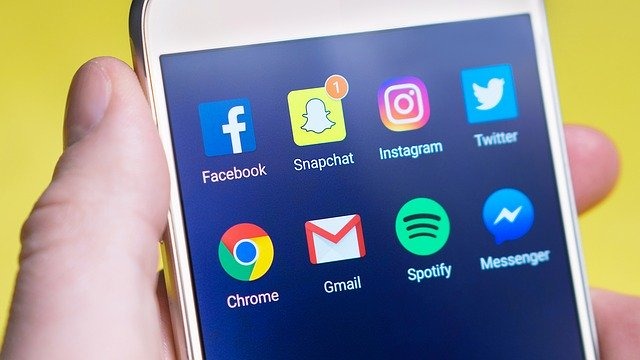
- 通知オフで運動に集中できる
- デフォルトでは通知はすべてオンになっているので注意
ワークアウトや筋トレ、エクササイズの途中でAppleWatchに通知が来ると、運動に集中できなくなります。
AppleWatchの通知は、初期設定の時点ですべてオンになっているため、ダイエット目的で使いたい場合はオフにしておきましょう。
3.心拍数を記録する
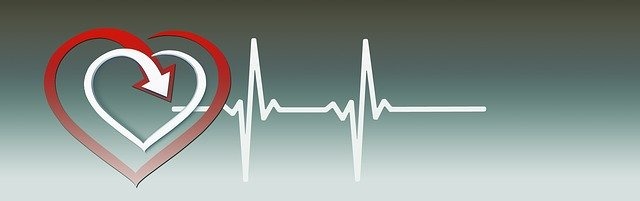
- ワークアウトのやりすぎを防げる
- 健康状態の確認にも便利
AppleWatchの心拍数もしくはアクティビティアプリには、心拍数を計測してくれる機能があります。
心拍数のほか詳しいデータも記録してくれるため、安静時の心拍数の目安を知っておくと便利です。
急に心拍数が上がる場合は、ワークアウトをやりすぎている可能性があります。
4.文字盤やバンドでモチベーションを上げる

- 気分を変えられる文字盤デザイン
- カラー、素材が豊富なベルトも簡単に交換できる
ダイエットをするとなるとAppleWatchは常時つけっぱなしになります。
飽きずにダイエットを続けるためには、たまにでいいので文字盤デザインやベルトの交換をするのがおすすめです。
文字盤デザインにはワークアウト予定を知らせてくれるタイプもあるので、便利なものをいくつかセレクトして定期的に変えてみましょう。
5.カロリー消費量の設定は低めからスタート

- 無理な目標は飽きる原因になる
- 休日でも達成可能なものを設定
アクティビティアプリなどを使う時に目標設定する場合は、無理なく達成できるラインで設定しておきましょう。
休日でも達成可能な目標であれば、毎日継続しやすくなります。
目標を高く設定しすぎてすぐ挫折してしまわないよう気をつけましょう。
6.自分に合うアクティビティアプリを見つける

- 自分にぴったりなアプリ選びでもっと便利に使える
- 迷ったときはデフォルトのアクティビティアプリでOK
AppleWatchで使えるフィットネス系アプリは、StravaやNike Runなど幅広く揃っています。
使い心地もそれぞれ違うので、お気に入りのアプリを見つけてみると良いでしょう。
アプリ選びで迷った場合は、標準搭載されているアクティビティアプリがおすすめです。
7.音楽を聴く

- ワイヤレスイヤホンを使って音楽が聴ける
- 音楽再生アプリをダウンロードすればスマートフォン不要
AppleWatchで音楽やポッドキャストを再生して、ワイヤレスイヤホンを使えば音楽を聴くことができます。
AppleWatchの音楽再生アプリをダウンロードすれば、スマートフォンがなくても音楽やポッドキャストを楽しめるので、ランニングなどのときに便利です。
AppleWatchでダイエット!アクティビティの使い方
AppleWatchに標準搭載されているアクティビティアプリは、使い方を覚えておくとダイエットをするときにいろいろと便利です。
ここでは、アクティビティアプリの使い方や設定方法など詳しく説明します。
便利な機能を使いこなして、ダイエットに役立ててみてください。
アクティビティの使い方
それでは、アクティビティアプリの詳細な使い方について見ていきましょう。
AppleWatchの操作自体は簡単なので、一通り目を通しておくのがおすすめです。
アクティビティアプリを開く

- デジタルクラウンを押してホーム画面にする
- アクティビティアプリをタップして起動する
- スタンド、ムーブ、エクササイズについて理解する
アクティビティアプリを起動するには、AppleWatch本体横にあるデジタルクラウンを押してホーム画面にする必要があります。
アクティビティアプリを起動したら、スタンド、ムーブ、エクササイズについての説明があるのでよく読んでおきましょう。
個人情報を入力する

- 性別や年齢、体重などの個人情報を入力
- 設定したい項目をタップしてデジタルクラウンを回して選択
次に、アクティビティアプリで測定した値をより正確にするため、性別や年齢、体重といった個人情報を入力します。
設定したい項目をタップしたら、AppleWatch本体横のデジタルクラウンを回して選択できます。
最後に「続ける」をタップしたら、個人情報入力は完了です。
ムーブゴールを設定
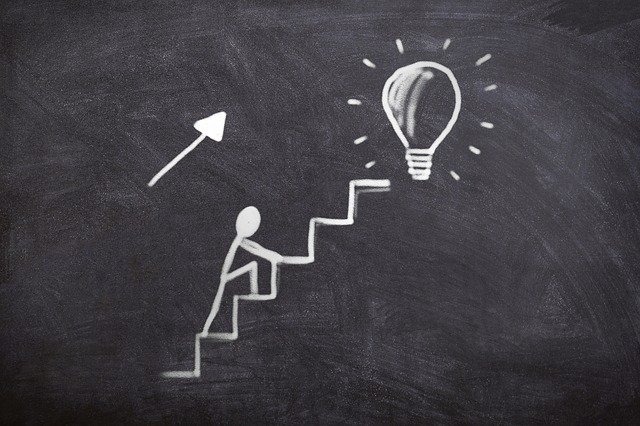
- ムーブゴール(活動量の目標)を選ぶ
- 迷った場合は低めに設定するのがおすすめ
- ムーブゴールの値は細かく設定可能
個人情報が入力できたら、次にムーブゴールを設定します。
「少しだけ」「適度に」といったレベルで選べますが、デジタルクラウンを回して値を細かく設定することもできます。
どのムーブゴールにしようか迷った場合は、低めに設定しておきましょう。
ムーブ開始をタップ
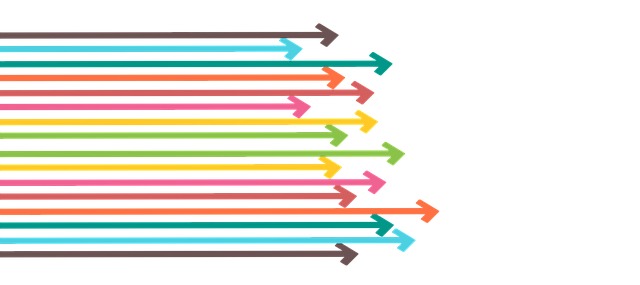
最後に、「ムーブ開始」をタップすると設定が完了です。
個人情報は一度入力したら次回からは入力する必要はありません。
設定が完了したら、アクティビティの現在の進捗を見ることができます。
アクティビティ進捗状況の確認方法

アクティビティはこまめに進捗を確認することで目標を達成しやすくなります。
アクティビティの確認方法は、iPhoneのウィジェット機能のようにひと目で確認できるグランスと、アプリを立ち上げる2つの方法があります。
グランスで表示させる

- 文字盤を上に向かってスワイプ
- 左右にスワイプさせてアクティビティを表示
時計の文字盤が表示されている状態で画面上に向かってスワイプすると、グランス画面で簡単にアクティビティを確認できます。
起動中のアプリの簡易的な情報を見ることができるため、アプリを多く立ち上げていない時に便利な方法です。
アクティビティアプリをタップする

- ホーム画面またはグランスからアクティビティをタップ
- 横にスワイプさせると詳細表示
AppleWatchのホーム画面、もしくはグランスからアクティビティアプリをタップするとリングが表示されます。
その状態で左右にスワイプさせると、ムーブ、エクササイズ、スタンドの詳細な進捗状況を知ることが可能です。
その状態でデジタルクラウンを回すと、時間帯別で表示することもできます。
アクティビティの履歴を見る
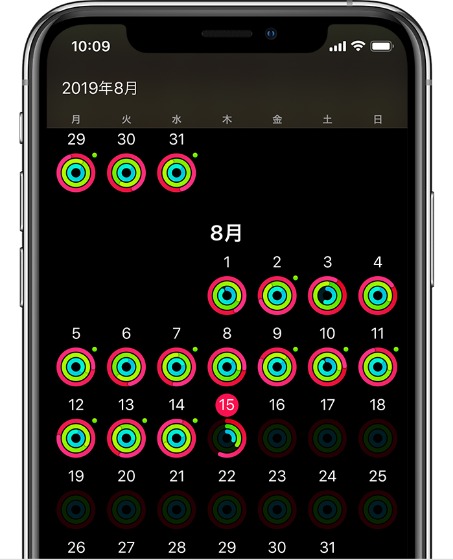
アクティビティの履歴を見る場合は、AppleWatchとペアリングしているiPhoneが必要です。
iPhone側でアクティビティアプリを起動したら、「履歴」タブをタップすることで今までの活動記録を見ることができます。
1日の詳細な記録から、1か月分まとめて見ることも可能です。
成果バッチを見る

アクティビティアプリは、一定の目標値を達成することでさまざまな種類のバッジを入手できます。
「成果」タブをタップすると獲得したバッジを確認でき、未達成のバッジをタップすると達成条件が表示されます。
AppleWatchでのダイエットにおすすめのアプリ4選
AppleWatchに標準搭載されているアクティビティアプリ以外にも、ダイエットに役立つアプリは豊富です。
ここでは、ダイエットに役立つアプリをおすすめの理由とともにご紹介します。
Nike Run Club
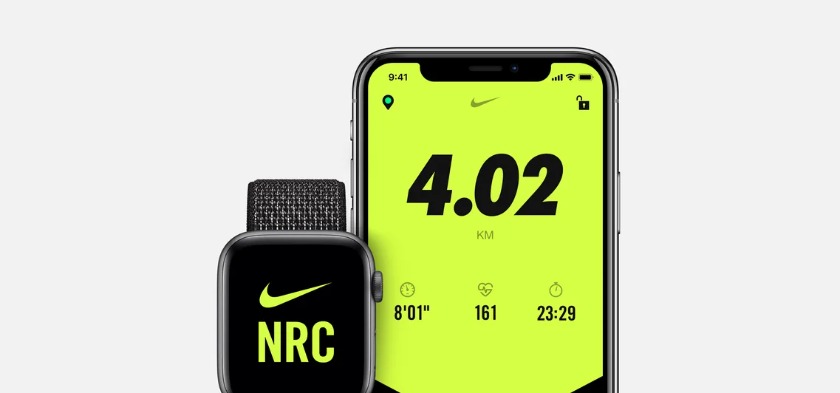
AppleWatchのNikeコラボモデルにプリインストールされているNike Run Clubは、ランニングでダイエットを行いたい人に特に向いています。
気軽に走りたい初心者から大会出場を目指す上級者まで、ランニングについて幅広くサポートしてくれるのが嬉しいポイントです。
容量サイズ | 306.5MB |
|---|---|
対応モデル | Watch OS 4.3以降 (全モデル対応) |
価格 | 無料 |
有酸素運動におすすめ

Nike Run Clubは、ランニングやウォーキングといった有酸素運動をする人に特におすすめです。
ペースや距離、位置情報や心拍数を記録し、常に進捗を管理できます。
Nikeのパーソナルコーチが自分専用のメニューを考えてくれたり、音声でアドバイスしてくれるのでモチベーションアップに最適です。
最適なフォームをアドバイス

Nike Run Clubにはパーソナルコーチング機能があり、並走しているかのように音声でアドバイスをしてくれます。
自分に最適なフォームを教えてくれるので、マラソンなどの大会に出場したい人にもおすすめです。
距離、ルートを計測

Nike Run Clubは走った距離やルートを計測してくれるため、どれだけ走ったか目視で確認することができます。
走る距離を伸ばしたり、いつもとは違うルートでリフレッシュしたりと、毎日飽きずに走り続けることができる工夫が満載です。
音楽をかけてくれる

ランニングをする場合、リズム感のある音楽はやる気アップにも繋がります。
iPhoneのiTunesライブラリからAppleWatchに音楽をダウンロードすれば、Nike run Clubを通して音楽を再生できます。
また、Apple musicやSpotify Premiumに入会している場合は、ランに適したプレイリストを再生することもできて便利です。
Nike Training club

Nike Training Clubは、筋肉トレーニングやヨガといった室内でできるワークアウトを中心にサポートしてくれるアプリです。
天候を気にせずエクササイズが行えるうえ、自分の体力レベルに合ったプランを提案してくれるので無理なく続けられます。
iPhoneやAppleTVを使えば、動画でフォームの確認もできます。
容量サイズ | 186.9MB |
|---|---|
対応モデル | Watch OS 4.0以降 (全モデル対応) |
価格 | 無料 (アプリ内課金あり) |
筋トレにおすすめ

Nike Training Clubは、筋トレなどの無酸素運動をするときにおすすめです。
ペアリングしたiPhoneを使って動画でフォームを確認でき、効率的に体を引き締めたり筋力増強することができます。
自重トレーニングからジムで専用器具を使ったトレーニングプランも用意してあるので、初心者から上級者まで幅広く対応しています。
一時停止ができる
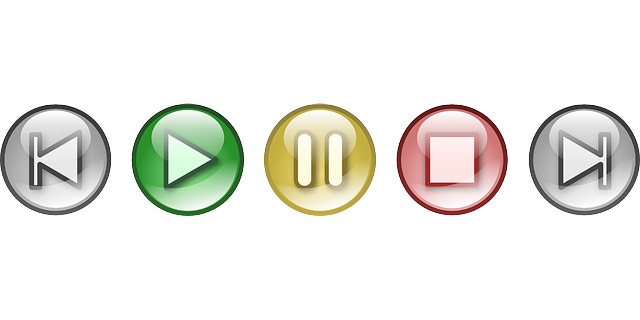
プランで用意されたトレーニング内容が思った以上にキツイときは、一時停止して休憩できるのもNike Training Clubのメリットです。
無理なく続けるためにも、痛みを感じた場合は一時停止を使って自分のペースで行いましょう。
トレーナーのような役割

Nike Training Clubは、自分の目標や体力、レベルに合わせてぴったりなプランを用意してくれます。
パーソナルトレーナーがプランを準備してくれるように自分に合ったメニューを提案してくれるので、筋肉に適度に負荷をかけられます。
体力やスケジュールによってプランを変更することも可能です。
MyFitnessPal

MyFitnessPalは、400万件を超えるフードデータと350以上のエクササイズメニューを備えているダイエットアプリです。
食事面でも運動面でもアプローチができるので、本格的にダイエットに励みたい人に向いています。
容量サイズ | 212.7MB |
|---|---|
対応モデル | Watch OS 2.0以降 (全モデル対応) |
価格 | 無料 (アプリ内課金あり) |
カロリー計算ができる

MyFitnessPalは、面倒なカロリー計算を簡単にしてくれます。
複数の食べ物を一括追加したり、よく食べるものをお気に入り登録ができるので、スムーズにカロリー計算できるのがメリットです。
食事面からもダイエットにアプローチできるので、効率よくカロリーをカットできるようサポートしてくれます。
400万件を超えるフードデータベース

MyFitnessPalに登録してある食べ物のカロリーデータは400万件を超えており、日常で口にする食べ物のほとんどをカバーしています。
世界中で食べられている食べ物に対応しているので、外食をしたときでも安心です。
さらに、このフードデータは毎日追加、更新されているので、最新のデータを使用できます。
友達とつながりモチベーションをアップ

MyFitnessPalgは友達同士で繋がることができるので、モチベーションをキープしたままダイエットに励めます。
友達同士でMyFitnessPalを使ってダイエットを行っている人は、通常よりも3倍のダイエット効果があるとの報告もあります。
あすけんダイエット

容量サイズ | 73MB |
|---|---|
対応モデル | Watch OS 3.0以降 (全モデル対応) |
価格 | 無料 (アプリ内課金あり) |
食事管理アプリの定番

あすけんダイエットは、食事や体重管理ができる定番人気のアプリです。
カロリー計算はもちろん、栄養素ごとにグラフで表示してくれるので、足りない栄養素を目で見て確認することができます。
栄養素の過不足が把握しやすくなるので、健康的な食生活を目指したいときにも最適です。
管理栄養士がアドバイス

毎日の食事記録を元に管理栄養士がアドバイスしてくれるのも、あすけんダイエットのメリットです。
専門家による適切なアドバイスによって、太らない食生活が身につきます。
栄養面でのアドバイスをしてくれるので、運動する手間がないという人にもおすすめです。
運動記録も可能

iPhoneなどのiOSに標準搭載されているヘルスケアアプリと連携すれば、歩いた歩数を自動的に反映してくれます。
また、ウォーキングやランニング、筋トレといった運動の記録もできます。
運動したぶんのカロリーは自動的にグラフで表示されるため、食事と合わせてカロリーの増減を確認できるのも嬉しいポイントです。
AppleWatchでダイエットに成功した人の口コミ
ここではAppleWatchを使ってダイエットに成功した人の口コミについてご紹介します。
なぜAppleWatchがダイエットに効果的なのか、使用するコツやポイントを掴んでみましょう。
意識して運動するようになった
AppleWatchを着用してから、階段を積極的に使用したり立つ時間を増やしているという口コミを多く見かけました。
毎日の生活の中で取り入れられる運動を積極的に行っている人が多いです。
見える化して運動量を把握
AppleWatchは、運動量がひと目でわかりやすいため、毎日の生活の中でどう改善できるか考察できるとの声も多いです。
可視化することで意識が変わるため、モチベーションの維持や生活の改善に役立ちます。
バッジ欲しさに頑張れる
AppleWatchアクティビティに搭載されているバッジ機能を活用している人も多数います。
少しサボることでレアなバッジを逃してしまうことがあるため、毎日意欲的に運動に励むことができます。
AppleWatchのダイエットブログ4選
実際にAppleWatchを使ってダイエットに成功した人の詳細な記録が見れるブログは、普段の生活を見直すのに最適です。
AppleWatchやその他のデバイスを使用してダイエットに成功したとの記事があるブログ内容を4つご紹介します。
ダイエットの内容や減量具合についても参考にしてみてください。
iPhoneとApple Watchのアプリで体重−5kg/腹囲−10cm達成!

- 「カロリーママ」をiPhoneにダウンロード
- Nike runとTrainingを使い分け
- アクティビティリング完成を毎日続ける
- 食事面は食べすぎと野菜ファーストに気をつけるだけ
- 1ヶ月で2kg、3ヶ月で5kgの減量に成功
ストレスがたまるような食事制限や運動をせずにAppleWatchを使用してダイエットに成功した人もいます。
摂取、消費カロリーを「カロリーママ」というアプリで管理し、運動はNikeのRunとTraining、アクティビティリングを用いて記録しています。
iPhone と スマートウォッチ で1年に約20Kgの ダイエットした件について

- ダイエットの進捗を可視化
- AppleWatchのアクティビティアプリを活用
- スマホ連携可能な体組成計を使う
- 1日30分の有酸素運動と週5回の筋トレ
- 1日の摂取カロリーは基礎代謝と同等程度
こちらの方は、ダイエット中の数値や情報をグラフなどで可視化できるアプリをフル活用して減量に成功しています。
運動面ではアクティビティを活用し、食事は基礎代謝レベルのカロリーに抑えることで1年で20kg減っています。
Apple Watchに命令されるがままに1日100グラムずつやせていく話

- アクティビティのアドバイスに沿って目標を少しずつアップ
- 運動は自転車を活用
- バッジの獲得でモチベーションキープ
- 1ヶ月で体重3.5kg減少
こちらはアクティビティアプリを最大限に利用することで、毎日少しずつカロリー消費を増やしていく方法です。
アクティビティで指示される目標を達成できるよう、意識的に運動を増やしたことで減量に成功しています。
また、運動には膝に負担のかからない自転車を使用しています。
Apple Watchを着けてたら、体重が29kg落ちた

- 電車通勤を自転車通勤に変更
- AppleWatchの使用で意識に変化
- 3ヶ月で10kg、1年で29kgの減量に成功
アプリをたくさん使うことなく減量に成功した例もご紹介します。
こちらの方はAppleWatchのアクティビティで毎日の運動量を自動的に計測することで、食事に対する意識が変化し、食事量が減っています。
データを可視化することによって起こる意識の変化は、ダイエットの成功に繋がります。
AppleWatchのダイエットでモチベーションを保つ方法
ダイエットを継続的に行うには、モチベーションの維持が不可欠です。
最後に、AppleWatchを使ったダイエット方法においてモチベーションを保つためのコツやポイントをご紹介します。
AppleWatchの機能をフルに使って、ダイエットや健康維持に役立ててみてください。
ムーブ×エクササイズ×スタンドでリングを完成しよう
毎日アクティビティアプリを使用するうえで、少しでもリングが完成形に近づくよう気をつけてみましょう。
スタンド、ムーブ、エクササイズはどれも意識的に運動量を増やさないと、リングが完成しません。
階段を使う、ひと駅なら歩くといった方法で少しずつ運動量を増やすのがポイントです。
エクササイズの達成方法

エクササイズは、早歩きよりも高い運動量のときに時間数を計測します。
ランニングや水泳といった有酸素運動や高強度のワークアウトを行うと、時間をカウントしてくれます。
フィットネスジムに通ったり、ランニングや筋トレ、室内でのエアロビクスなどを習慣化させると達成しやすくなります。
スタンドの達成方法

デスクワークなどで座りっぱなしの時間が長くなると、血行が悪くなり健康を阻害することに繋がります。
スタンドは1時間に1回、1分立ち上がって軽く動いた回数をカウントしてくれます。
1日12時間のなかで1時間に1回通知してくれるので、そのタイミングで立ち上がったり水を飲んだりと軽くでいいので体を動かしましょう。
進捗状況をコーチング

AppleWatchのアクティビティアプリにはコーチングアプリがあり、その日の進捗によってアドバイスをしてくれます。
自分専用のパーソナルトレーナーがいるように運動を促してくれるため、毎日のダイエットのモチベーション維持に便利です。
促すだけでなく、時には励まし、自分に合ったプランを提案してくれます。
レアバッジを集めよう
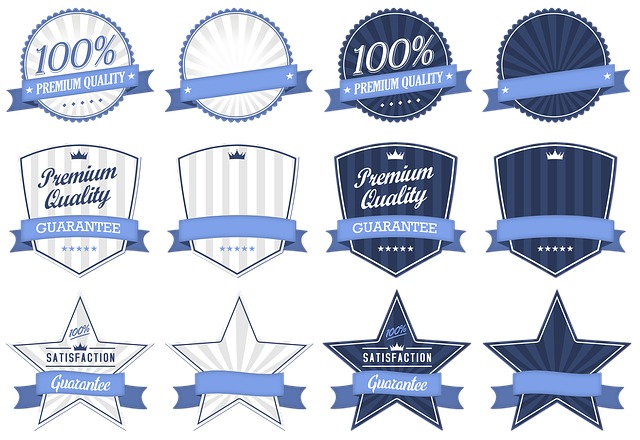
アクティビティの目標を達成した時に貰えるバッジは、簡単に手に入るものから長い期間がかかるものまでさまざまです。
入手したバッジはアプリ内にあるトロフィーケースに飾られるため、コレクション要素としても楽しめます。
期間限定で入手できるバッジもあるので、こまめにチェックして集めてみましょう。
友達とリングを共有

AppleWatchのアクティビティアプリには共有機能があるので、家族や友達と成果を確認しあうことができます。
お互いにダイエットについて励まし合ったり、アドバイスを送りあうこともモチベーション維持に効果的です。
一人ではモチベーション維持は難しいと感じたら、家族や友達に頼ってみましょう。
友達と7日間競争してみよう

AppleWatchのアクティビティアプリには、友達や家族と1対1でポイント獲得チャレンジを行って競争できる機能もあります。
7日間に渡ってリングの完成具合からポイントを計算し、自分に合わせたコーチングをしてくれるのが魅力です。
7日間という短い期間なので、やる気を途切れさせることなく友達と楽しめます。
AppleWatchでダイエットに励もう!

AppleWatchは、ダイエット目的で購入しても十分元が取れるアイテムです。
普段の運動量を記録して目に見える形にしておくことで、モチベーションが落ちることなく続けやすい点が評価されています。
ダイエットだけでなく、毎日の健康にも役立つAppleWatchを使って、ヘルシーなボディを手に入れましょう。
2020年9月23日調査
|
|
|

この記事のライター
Rich-Watch編集部
Rich-Watch編集部では、男性向けアイテムを中心にアイテム・ファッション情報を発信しております。 「Rich-Watchを読んだおかげで、自分の求めた情報に出会えた」という方を1人でも多く増やすことをミッションとして活動しています。









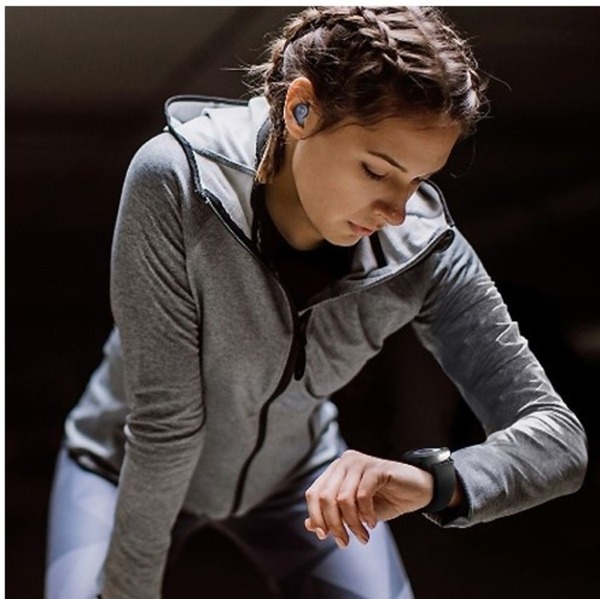

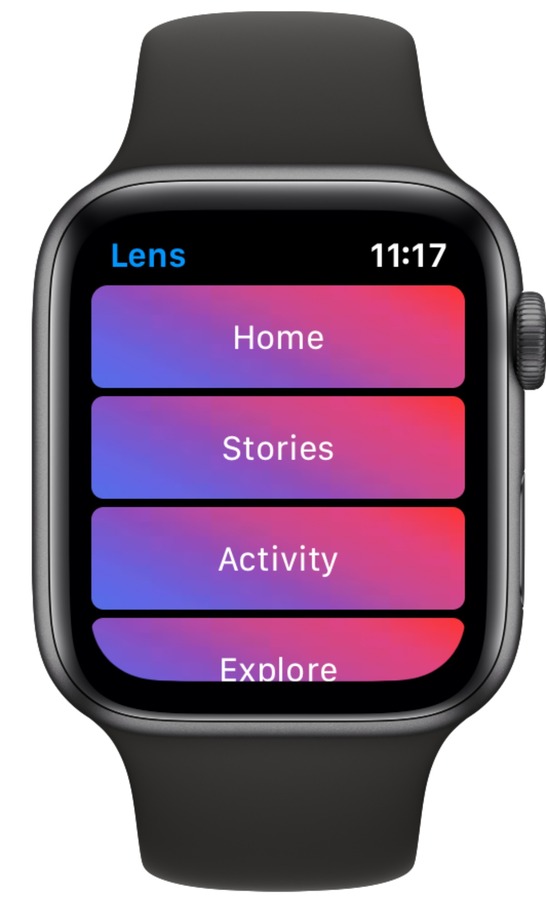



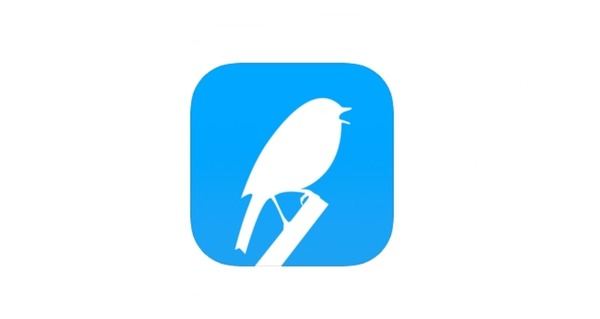






























この記事へコメントしてみる
コメントは運営が確認後、承認されると掲載されます。